インストール ガイド
/common/bin サブディレクトリに移動します。たとえば、次のように入力します。
cd /home/bea/weblogic91/common/bin
sh quickstart.sh
WL_HOME\server\bin (Windows の場合)
WL_HOME/server/bin (UNIX の場合)
WL_HOME は BEA ソフトウェアのインストール ディレクトリである。
setWLSenv.cmd (Windows の場合)
setWLSenv.sh (UNIX の場合)
java -version
BEA JRockit(R) と表示される。
![BEA Products [スタート] メニュー BEA Products [スタート] メニュー](wwimages/startmenu.gif)
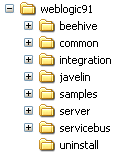
integration および servicebus の各ディレクトリは作成されません。
|
|
|
|
weblogic91
|
|
|
beehive
|
|
|
common
|
|
|
integration
|
|
|
javelin
|
java およびその他のソース ファイル。
|
|
samples
|
server フォルダには、examples 、medrec というサンプル アプリケーションがある。
|
|
server
|
|
|
servicebus
|
|
|
uninstall
|
|